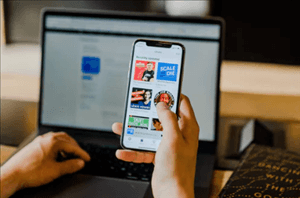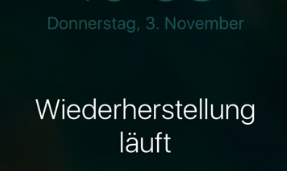Wie kann man iPhone Backup sichern – mit/ohne iTunes
Wie kann man iPhone Backup auf PC/Mac? Hier bieten wir Ihnen 2 Methoden, um iPhone 12/11/XS (Max)/XR/X/8/7/6s/5s auf dem PC oder Mac-Computer zu sichern: mit oder ohne iTunes.
Ihr iPhone speichert wichtige Daten wie die Fotos, Ihre Lieblingssongs, die Sie bei iTunes gekauft haben, die Telefonnummern Ihrer Freunde oder Kollegen usw. Daher ist das Sichern von iPhone Backup auf PC oder Mac unerlässlich, um versehentliche Schäden oder Verluste zu vermeiden.
Sie können die Daten von einem iPhone über iCloud sichern oder in anderen Cloud-Dienste speichern. Aber wenn man bedenkt, dass der freie iCloud-Speicher nur 5 GB beträgt und nur mit WLAN-Verbindung verfügbar ist, ist es wahrscheinlich besser, das iPhone Backup auf dem Computer (PC/Mac) zu sichern. Aber die Frage ist, wie iPhone Backup auf dem Computer zu sichern?
In diesem Artikel zeigen wir Ihnen drei Methoden, wie Sie iPhone Backup auf PC/Mac auf herkömmliche Weise (mit iTunes) sichern, wie Sie das iPhone Backup selektiv auf dem Computer sichern (Backup iPhone mit einer iTunes Alternative ).
Das Video zeigt einige Wege, wie Sie iPhone Backup schnell erstellen
Teil 1: iPhone Backup auf PC oder Mac – mit iTunes
Schritt 1: Installieren Sie die neueste Version von iTunes auf Ihrem Computer. Schließen Sie Ihr iPhone an den Computer an und starten Sie iTunes.
Schritt 2: Klicken Sie dann auf „iPhone Symbol“, und klicken Sie unter „Überblick“ auf „Backup jetzt sichern“.
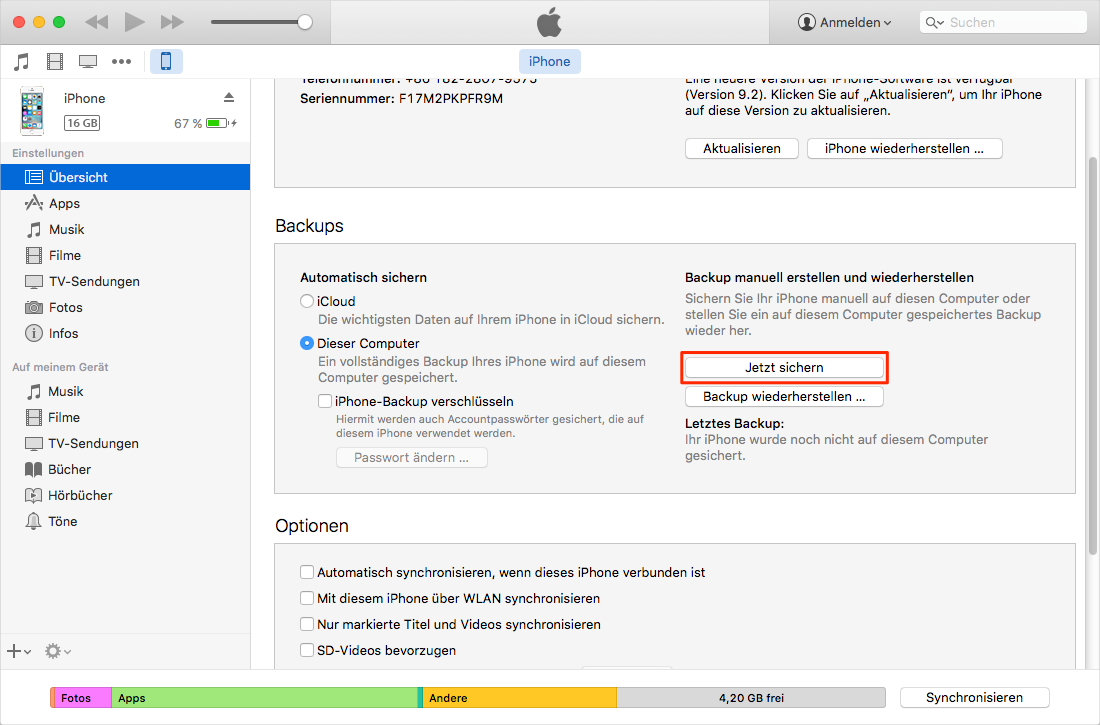
iPhone Backup auf PC – mit iTunes
- iTunes ermöglicht Ihnen nur, das gesamte iPhone Backup auf PC/Mac zu sichern, was bedeutet, dass Sie keine Möglichkeit haben, nur einen bestimmten Datentyp zu sichern, wie Kontakte, Nachrichten, Fotos, Notizen usw.
- Sie können den Ordner finden, wo iTunes Backup gespeichert ist, aber Sie können die darin enthaltenen detaillierten Datenelemente nicht anzeigen.
Teil 2: So sichern Sie das iPhone Backup selektiv auf PC (Mac)
Wie bereits erwähnt, teilen wir in diesem Teil ein selektives Backup-Tool – AnyTrans, damit Sie das iPhone Backup ohne iTunes auf Ihrem PC/Mac erstellen können. AnyTrans ist ein professionelles Tool für Daten-Übertragung, mit dem Sie bestimmte Daten statt aller Daten auf dem iPhone, auf dem Computer, iTunes und sogar auf einem anderen iOS-Gerät (egal ob iPhone, iPad oder iPod) sichern können.
Darüber hinaus können Sie iTunes-Backups erstellen und detaillierte Inhalte in Backup-Dateien anzeigen. Jetzt laden wir AnyTrans kostenlos herunter und folgen den einfachen Schritten, um iPhone 12/11/XS/XR/X/8/7/6/5s Backup auf dem PC oder Mac zu erstellen.
Gratis Herunterladen * 100% sauber & sicher
Schritt 1: Installieren und laufen Sie AnyTrans > Verbinden Sie Ihr iPhone mit dem Computer > Klicken Sie auf den Button “Mehr”.

auf-mehr-klicken
Schritt 2: Auf dem nächsten Fenster markieren Sie die Kategorien, die Sie Backup auf PC erstellen möchten > Klicken Sie auf den Button “Zum Mac”, um Daten(wie Fotos) auf Computer zu sichern.
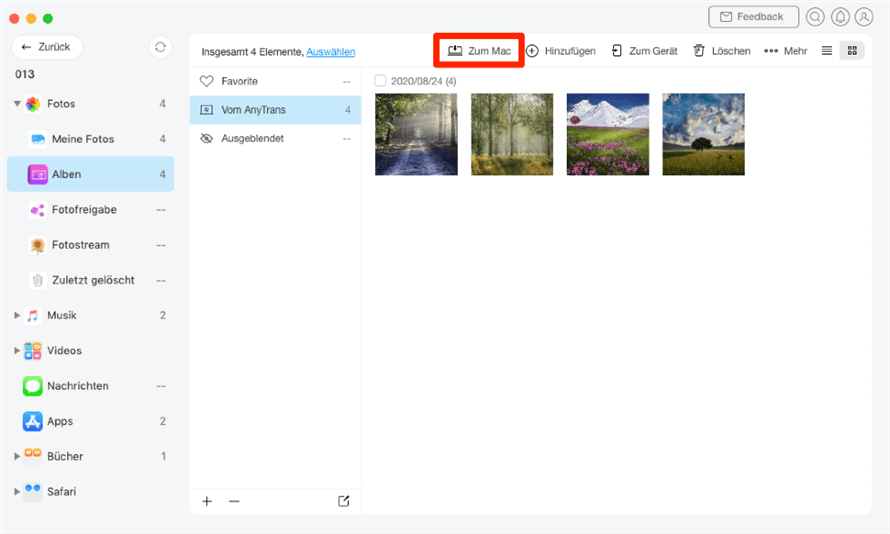
die-fotos-auf-computer-senden
Verpassen Sie nicht:
Mit/Ohne iTunes: Bilder von iPhone auf PC übertragen >
Wie kann man Musik vom iPad auf Mac mit 2 Wegen übertragen >
Fazit
Wenn dieser Artikel Ihnen geholfen hat, iPhone Backup auf PC (Mac) zu sichern, teilen Sie ihn bitte mit mehr Freunden. Wenn Sie sich über AnyTrans interessieren, können Sie es jetzt kostenlos probieren. Und irgendwelche Probleme, können Sie uns eine E-Mail senden. Wir werden Ihnen innerhalb 24 Stunden antworten. Danke für Auslesen!
Weitere Fragen über Produkt? Kontaktieren Sie bitte userem Support Team, um Lösungen schnell zu bekommen >